Dieser wikiHow zeigt Ihnen, wie Sie verhindern können, dass Ihr iPhone automatisch über WiFi mit Ihrem Computer synchronisiert wird, sodass Sie nur synchronisieren können, wenn Sie das Gerät über USB verbinden.
Schritte
-
 1 Verbinden Sie Ihr iPhone über USB mit Ihrem Computer.
1 Verbinden Sie Ihr iPhone über USB mit Ihrem Computer. -
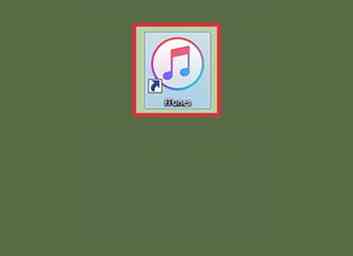 2 Öffnen Sie iTunes auf Ihrem Computer.
2 Öffnen Sie iTunes auf Ihrem Computer. - Wenn Sie Ihr Telefon mit Ihrem Computer verbinden, wird iTunes automatisch gestartet. Ist dies nicht der Fall, versuchen Sie, das Gerät erneut zu verbinden oder iTunes manuell zu starten.
- Wenn Sie Windows verwenden und noch nicht über iTunes verfügen, können Sie es von https://www.apple.com/itunes/download/ beziehen.
-
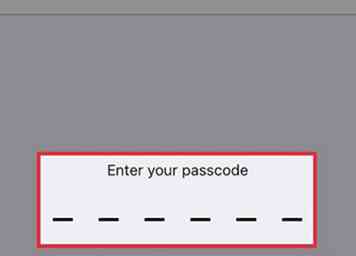 3 Geben Sie Ihren Passcode auf Ihrem iPhone ein (falls erforderlich).
3 Geben Sie Ihren Passcode auf Ihrem iPhone ein (falls erforderlich). - Sie können stattdessen aufgefordert werden, Ihr Gerät zu verifizieren. In diesem Fall tippen Sie auf ermöglichen auf dem iPhone.
-
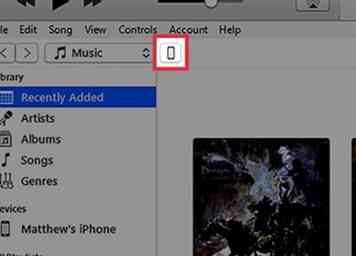 4 Drücke den iPhone Schaltfläche in iTunes. Dies wird in der Menüleiste rechts neben dem Dropdown-Menü Bibliotheksseite angezeigt.
4 Drücke den iPhone Schaltfläche in iTunes. Dies wird in der Menüleiste rechts neben dem Dropdown-Menü Bibliotheksseite angezeigt. -
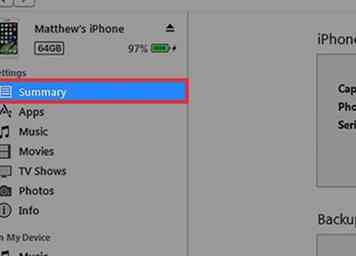 5 Klicken Zusammenfassung. Dies ist oben in der linken Seitenleiste.
5 Klicken Zusammenfassung. Dies ist oben in der linken Seitenleiste. - Dieser Bildschirm wird möglicherweise bei der Auswahl des iPhone standardmäßig angezeigt.
-
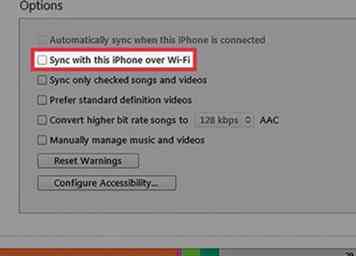 6 Scrollen Sie nach unten und heben Sie die Auswahl auf Synchronisieren Sie dieses iPhone über WLAN Kontrollkästchen. Dies ist im Bereich "Optionen".
6 Scrollen Sie nach unten und heben Sie die Auswahl auf Synchronisieren Sie dieses iPhone über WLAN Kontrollkästchen. Dies ist im Bereich "Optionen". -
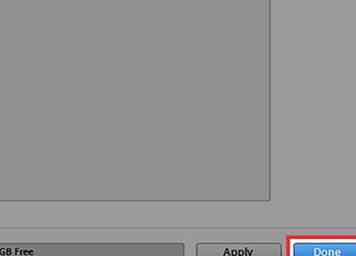 7 Klicken Erledigt. Ihre Änderungen werden gespeichert und Ihr iPhone synchronisiert sich nicht mehr über WiFi mit iTunes.
7 Klicken Erledigt. Ihre Änderungen werden gespeichert und Ihr iPhone synchronisiert sich nicht mehr über WiFi mit iTunes. - Sie können weiterhin normal mit dem Synchronisieren Knopf auf dem Zusammenfassung Seite, wenn Sie Ihr iPhone über USB mit Ihrem Computer verbinden.
Facebook
Twitter
Google+
 Minotauromaquia
Minotauromaquia
 1 Verbinden Sie Ihr iPhone über USB mit Ihrem Computer.
1 Verbinden Sie Ihr iPhone über USB mit Ihrem Computer. 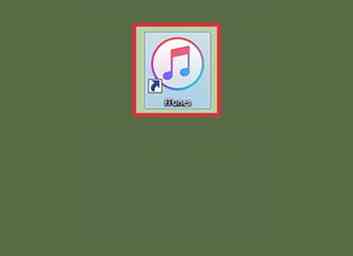 2 Öffnen Sie iTunes auf Ihrem Computer.
2 Öffnen Sie iTunes auf Ihrem Computer. 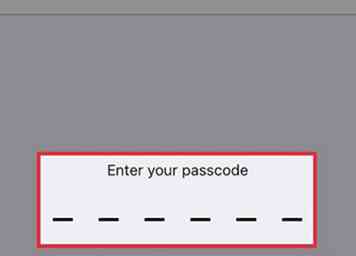 3 Geben Sie Ihren Passcode auf Ihrem iPhone ein (falls erforderlich).
3 Geben Sie Ihren Passcode auf Ihrem iPhone ein (falls erforderlich). 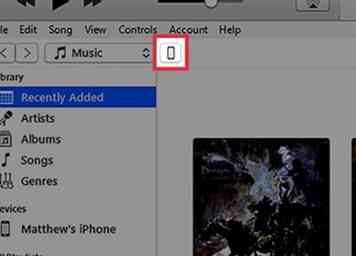 4 Drücke den
4 Drücke den 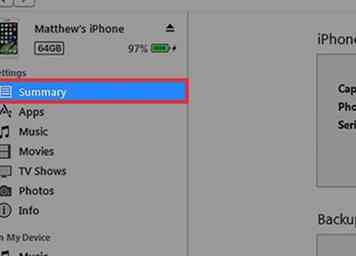 5 Klicken
5 Klicken 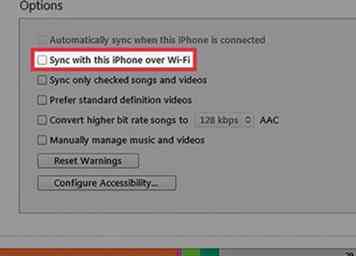 6 Scrollen Sie nach unten und heben Sie die Auswahl auf
6 Scrollen Sie nach unten und heben Sie die Auswahl auf 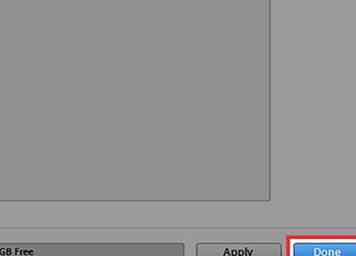 7 Klicken
7 Klicken